Spørsmål
Problem: Hvordan fikser jeg Windows-oppdateringsfeil 0x8024a203?
Hei, prøvde nettopp å oppdatere Windows 10 og fikk en feil 0x8024a203. Er det noe som kan gjøres med dette? Jeg har prøvd i flere dager nå, og jeg får den samme "Vi kunne ikke installere denne oppdateringen, men du kan prøve igjen" hver gang.
Løst svar
Windows er et intrikat operativsystem som har blitt det mest populære operativsystemet for stasjonære datamaskiner. Den består av tusenvis av forskjellige filer, prosesser og andre viktige komponenter som gjør at den fungerer etter hensikten. Dessverre kan feil, krasj, mislykkede oppdateringer og lignende problemer ikke unngås i noen tilfeller.
Windows-oppdateringer er en viktig del av tjenesten som Microsoft leverer til alle brukere. De sendes hvert andre eller, i noen tilfeller, den fjerde tirsdagen i hver måned og kan inneholde en rekke forbedringer, feil[1] rettelser, samt sikkerhetssårbarhet[2] lapper. Det siste er ekstremt viktig, og derfor anbefales det ikke å deaktivere automatiske oppdateringer.
Noen mennesker kan ikke utføre oppdateringen på grunn av feil, og 0x8024a203 er en av dem. Akkurat som alle andre Windows-oppdateringsfeil (f.eks. 0x8007012a, 0xc19001e1, eller 0x80240023), gir den ikke mye informasjon når du møter den:
Det oppstod en feil
Det var noen problemer med å installere oppdateringer, men vi prøver igjen senere. Hvis du stadig ser dette og ønsker å søke på nettet eller kontakte support for informasjon, kan dette hjelpe: (0x8024a203)
Det kan være en rekke årsaker til at brukere støter på dette problemet, inkludert systemfilkorrupsjon, manglende evne til å hente relevante oppdateringspakker, skadede Windows-oppdateringsbuffere og mer. På grunn av Windows-operativsystemets natur er det umulig å fastslå den nøyaktige årsaken til en feilkode uten feilsøking, noe som kan være ganske intensivt.
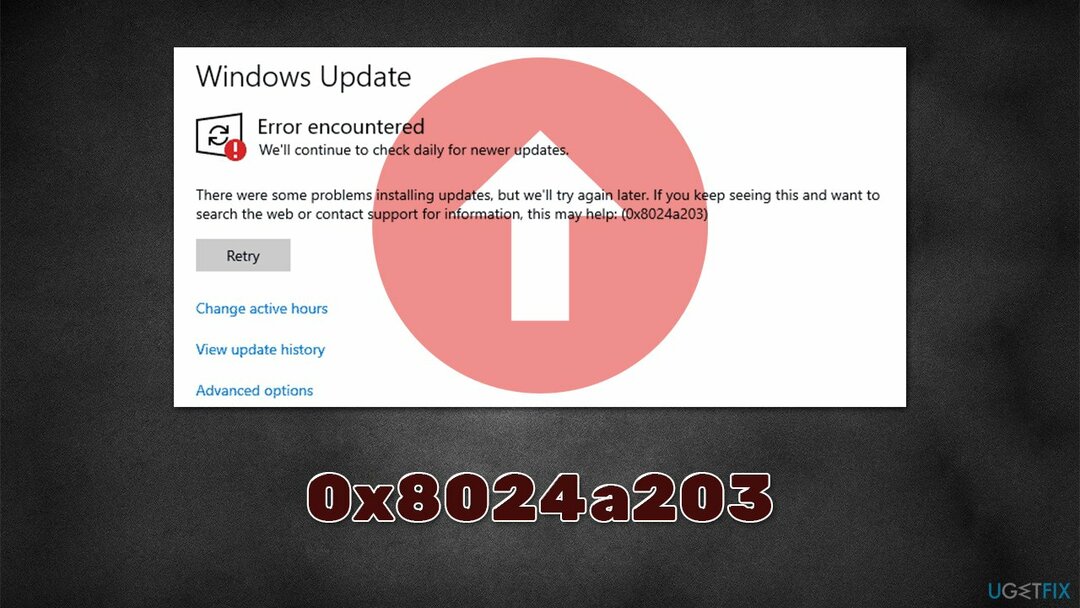
Derfor, før du fortsetter med de manuelle løsningene nedenfor, anbefaler vi sterkt at du sjekker systemet for underliggende problemer med ReimageMac vaskemaskin X9 PC-reparasjonsverktøy. Hvis problemet er relatert til korrupsjon eller andre problemer med systemfilene, kan feilrettingen 0x8024a203 utføres automatisk. Appen kan også være nyttig når du skal håndtere andre problemer, for eksempel BSOD-er, DLL[3] feil, registerproblemer og mye mer.
Reparer 1. Kjør feilsøkingsprogrammet
For å reparere skadet system, må du kjøpe den lisensierte versjonen av Reimage Reimage.
Når du støter på en Windows-oppdateringsfeil, bør du alltid starte med den innebygde feilsøkeren. Selv om det kanskje ikke alltid automatisk løser problemer med oppdateringene, kan det finne ut hva som må gjøres.
- Prøve Feilsøking i Windows søk og trykk Tast inn
- Klikk Ytterligere feilsøkere til høyre hvis du ikke kan se alle
- Her, finn Windows-oppdatering og klikk Kjør feilsøkingsprogrammet
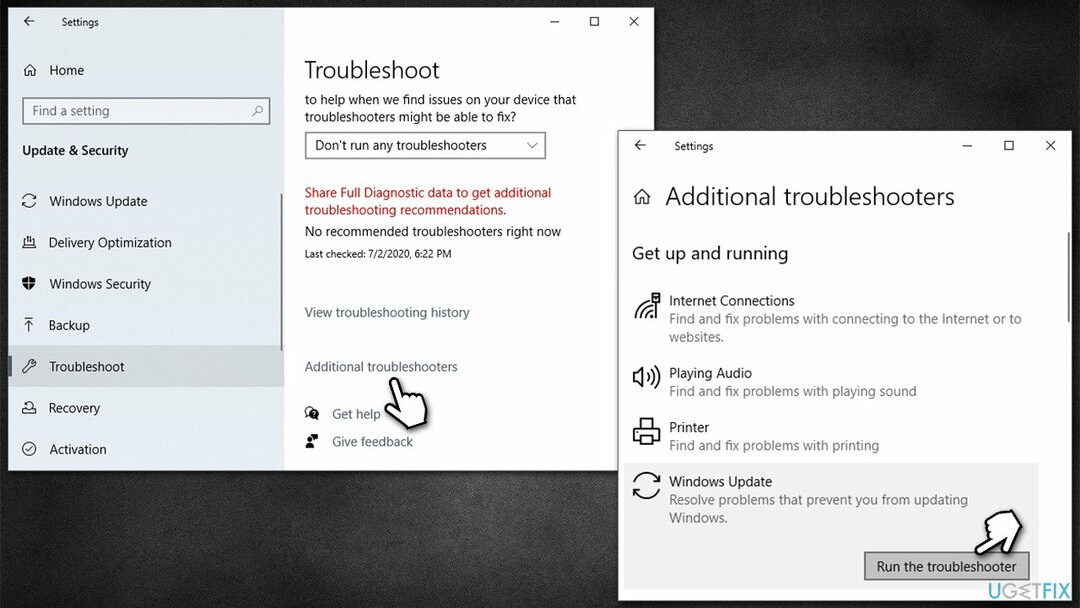
- Vent til skanningen er fullført og bruk anbefalte rettelser
- Start på nytt din PC.
Reparer 2. Sjekk systemet for ødelagte filer
For å reparere skadet system, må du kjøpe den lisensierte versjonen av Reimage Reimage.
For å sikre at systemet ditt er
- Type cmd i Windows-søk
- Høyreklikk på Ledeteksten og plukke Kjør som administrator
- Når Brukerkonto-kontroll dukker opp, klikk Ja
- Bruk følgende kommandolinjer, trykk Tast inn etter hver:
sfc /scannow
DISM /Online /Cleanup-Image /CheckHealth
DISM /Online /Cleanup-Image /ScanHealth
DISM /Online /Cleanup-Image /RestoreHealth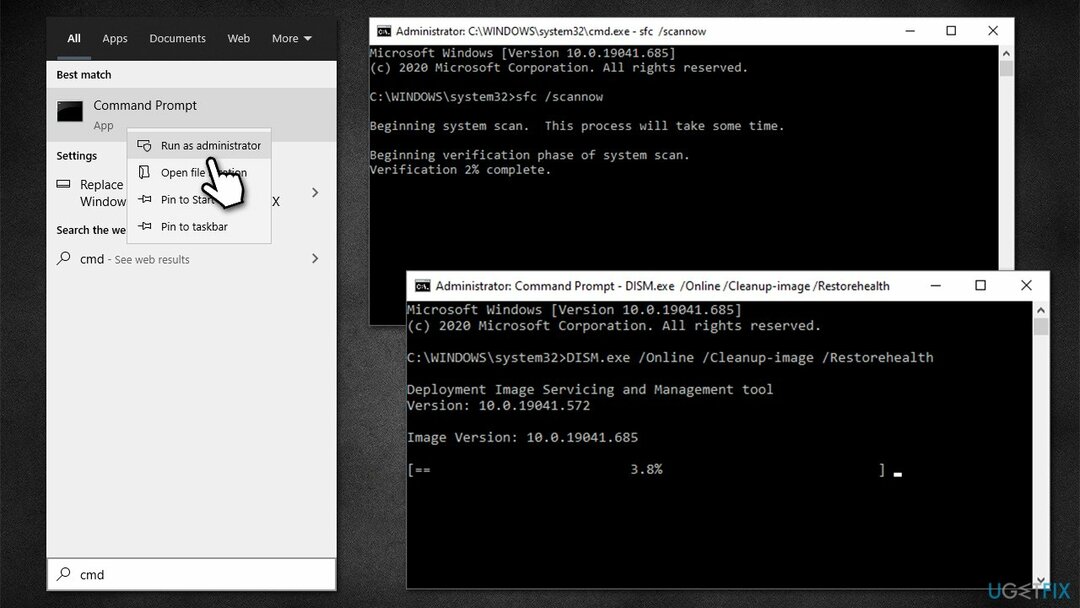
- Start systemet på nytt og prøv å oppdatere på nytt.
Reparer 3. Start relevante tjenester på nytt
For å reparere skadet system, må du kjøpe den lisensierte versjonen av Reimage Reimage.
Oppdateringer er avhengige av tjenester som kjører i bakgrunnen for å lykkes. Hvis noen av dem ikke kjører eller feiler, kan oppdateringen mislykkes. Hvis tjenestene kjører, kan du prøve å starte dem på nytt i stedet:
- Skriv inn Tjenester i Windows-søk og trykk Tast inn
- Lokaliser Background Intelligent Transfer Service (BITS)
- Hvis den allerede kjører, høyreklikk og velg Omstart
- hvis tjenesten ikke kjører, dobbeltklikk på den, velg Automatisk under Oppstartstype fra rullegardinmenyen
- Klikk Start, bruk, og OK

- Utfør nå de samme handlingene med Windows-oppdatering service
Reparer 4. Tilbakestill Windows-oppdateringskomponenter
For å reparere skadet system, må du kjøpe den lisensierte versjonen av Reimage Reimage.
- Åpen Ledetekst (admin)
- Kopier og lim inn følgende kommandoer, trykk Tast inn hver gang:
nettstopp wuauserv
net stop cryptSvc
nettstoppbits
net stopp msiserver - trykk Win + E for å åpne Filutforsker
- Gå til følgende steder og slett innholdet i disse mappene:
C:\\Windows\\System32\\catroot2
C:\\Windows\\SoftwareDistribution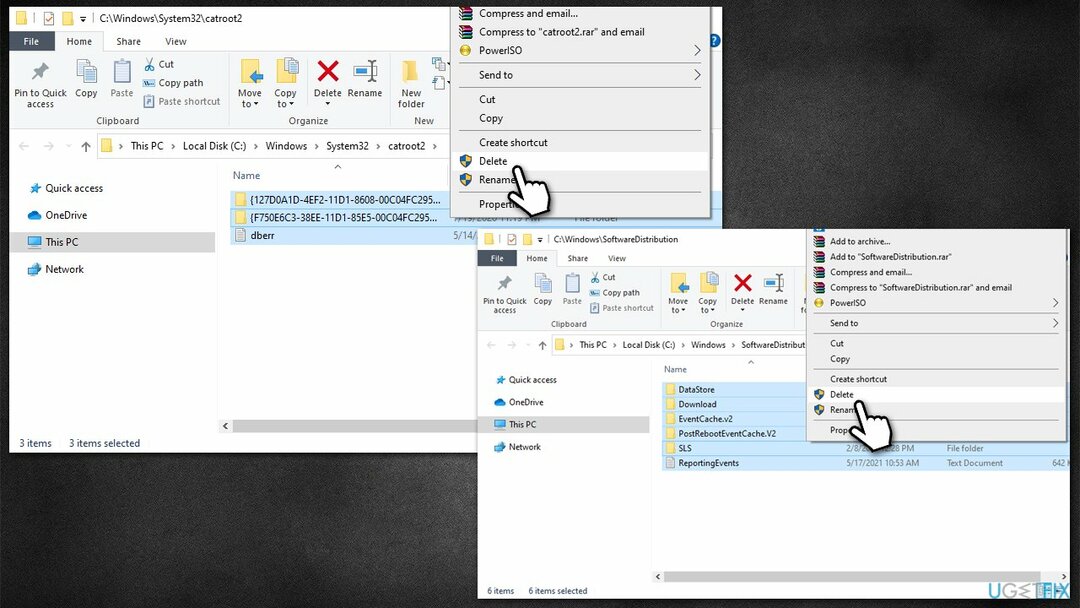
- I ledetekst bruker du følgende kommandoer:
nettstart wuauserv
net start cryptSvc
netto startbiter
net start msiserver
- Start på nytt din datamaskin.
Reparer 5. Installer oppdateringen manuelt
For å reparere skadet system, må du kjøpe den lisensierte versjonen av Reimage Reimage.
Hvis oppdateringen ikke går gjennom automatisk, kan det være lurt å prøve å installere den manuelt.
- Skriv inn oppdateringer i Windows-søk og trykk Tast inn
- Klikk Se oppdateringshistorikk
- Her, noter ned KB-nummer som ikke ble installert
- Gå til tjenestemannen Microsoft Update-katalognettsted
- Skriv inn KB-nummer inn i søkefeltet, og trykk Tast inn eller klikk Søk
- Du vil finne mange forskjellige versjoner på oppdateringen - du må finne den som passer til din PC-spesifikasjoner og Windows-versjon (som hjemmebruker, ignorer Windows-serverversjoner)
- Høyreklikk på Start og plukke System
- Under Enhetsspesifikasjoner, Undersøk System type seksjon: det skal enten være 64-bit eller 32 bit
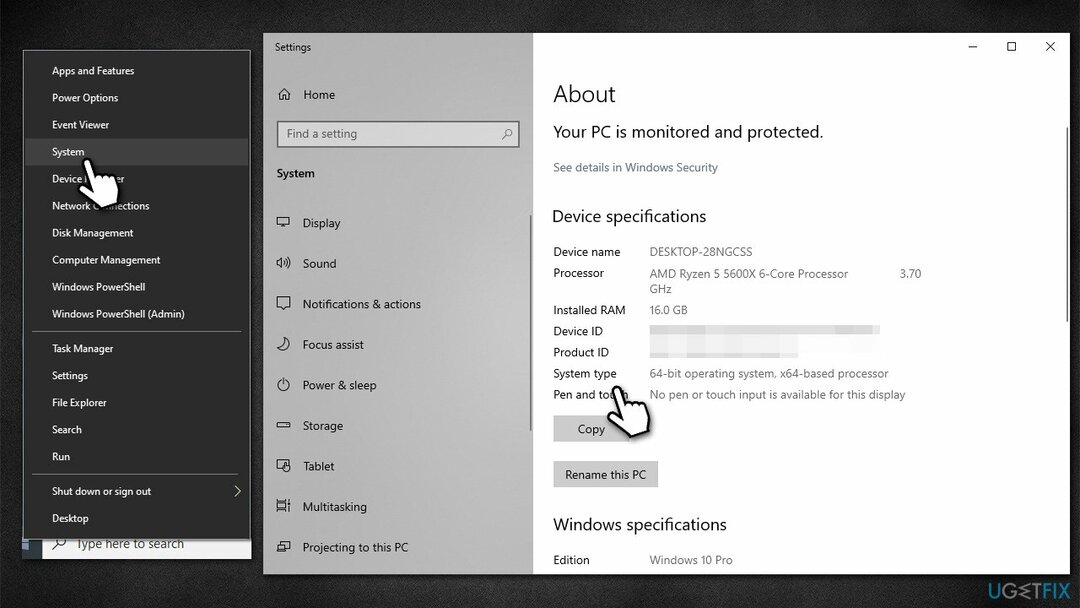
- Nå, bla ned til Windows-spesifikasjoner og sjekk Versjon seksjon
- Med all denne informasjonen, velg riktig versjon for enheten din
- Gå tilbake til Microsoft Update-katalog, last ned den aktuelle versjonen og installer den
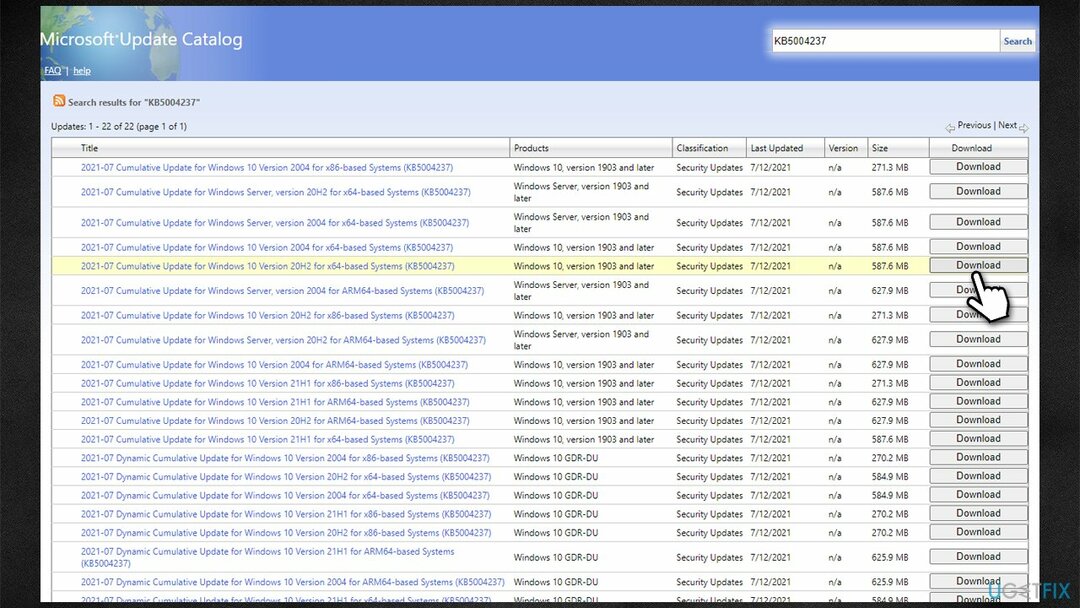
- Start enheten på nytt.
Reparer 6. Utfør oppgradering på stedet
For å reparere skadet system, må du kjøpe den lisensierte versjonen av Reimage Reimage.
Du kan alltid prøve å bruke Media Creation Tool fra Microsoft og oppdatere systemet på den måten.
- Gå til offisielle Microsoft-nettsted og Last ned Media Creation Tool
- Godta vilkårene og klikk Neste
- Plukke ut Oppgrader denne PC-en nå og velg Neste
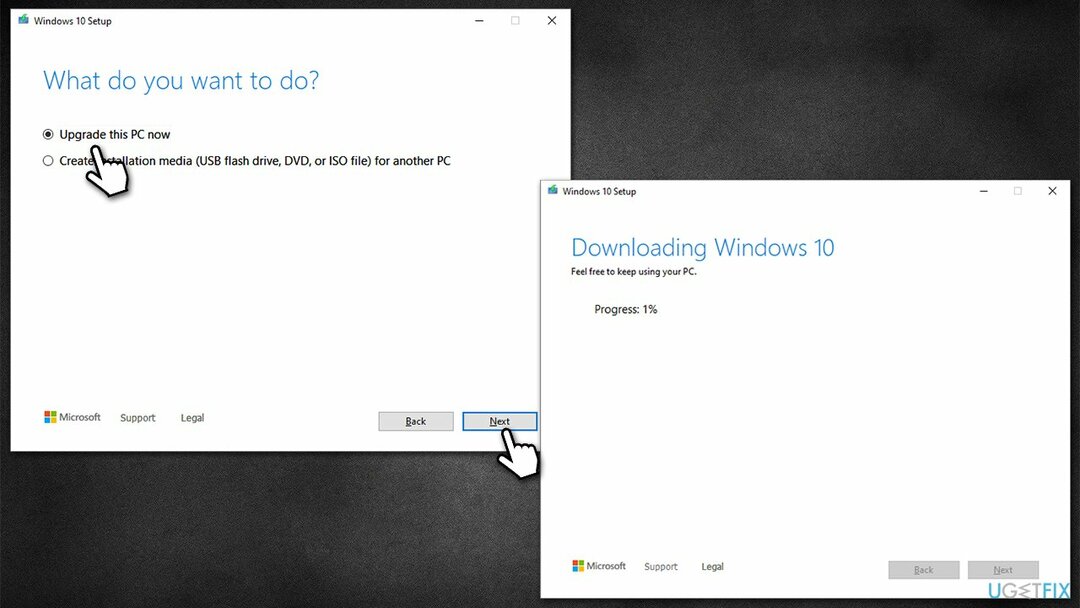
- Windows vil nå laste ned alle nødvendige filer – det kan ta en stund
- Godta vilkårene igjen og klikk Neste
- Før du installerer, sørg for at du er fornøyd med valgene dine (ellers kan du klikke Endre hva du skal beholde alternativ)
- Klikk til slutt Installere for å starte oppgraderingsprosessen.
Reparer feilene dine automatisk
ugetfix.com-teamet prøver å gjøre sitt beste for å hjelpe brukere med å finne de beste løsningene for å eliminere feilene deres. Hvis du ikke ønsker å slite med manuelle reparasjonsteknikker, vennligst bruk den automatiske programvaren. Alle anbefalte produkter er testet og godkjent av våre fagfolk. Verktøy som du kan bruke for å fikse feilen, er oppført nedenfor:
By på
gjør det nå!
Last ned FixLykke
Garanti
gjør det nå!
Last ned FixLykke
Garanti
Hvis du ikke klarte å fikse feilen ved å bruke Reimage, kontakt supportteamet vårt for å få hjelp. Vennligst gi oss beskjed om alle detaljer du mener vi bør vite om problemet ditt.
Denne patenterte reparasjonsprosessen bruker en database med 25 millioner komponenter som kan erstatte enhver skadet eller manglende fil på brukerens datamaskin.
For å reparere skadet system, må du kjøpe den lisensierte versjonen av Reimage verktøy for fjerning av skadelig programvare.

Privat internettilgang er en VPN som kan hindre Internett-leverandøren din Myndighetene, og tredjeparter fra å spore din online og lar deg være helt anonym. Programvaren gir dedikerte servere for torrenting og streaming, som sikrer optimal ytelse og ikke bremser deg. Du kan også omgå geo-restriksjoner og se tjenester som Netflix, BBC, Disney+ og andre populære strømmetjenester uten begrensninger, uavhengig av hvor du er.
Malware-angrep, spesielt løsepengevare, er den desidert største faren for bildene, videoene, jobb- eller skolefilene dine. Siden nettkriminelle bruker en robust krypteringsalgoritme for å låse data, kan den ikke lenger brukes før løsepenger i bitcoin er betalt. I stedet for å betale hackere, bør du først prøve å bruke alternativ gjenoppretting metoder som kan hjelpe deg med å gjenopprette minst en del av de tapte dataene. Ellers kan du også miste pengene dine, sammen med filene. Et av de beste verktøyene som kan gjenopprette i det minste noen av de krypterte filene – Data Recovery Pro.